Wix Galerie Pro : Ajuster votre galerie de droite à gauche
4 min
Dans cet article
- Changer le sens de votre galerie
- Modifier l'alignement du texte de votre galerie
- Modifier l'alignement du texte en mode agrandissement
- FAQ
Offrez une expérience visuelle authentique et attrayante aux visiteurs dont la directionnalité est de droite à gauche, par exemple l'hébreu, l'arabe et l'ourdou. Modifiez l'ordre des images de votre galerie, la direction du texte et l'alignement en RTL, directement à partir des paramètres de votre Pro Gallery.
Changer le sens de votre galerie
Modifiez l'ordre des éléments de votre galerie à afficher de droite à gauche en un seul clic. Si vous avez choisi d'afficher du texte dans votre galerie (titres et descriptions), la direction du texte est automatiquement ajustée pour être RTL.
Éditeur Wix
Éditeur Studio
- Accédez à votre Éditeur.
- Cliquez sur l'élément Galerie Pro de votre page.
- Cliquez sur Paramètres.
- Cliquez sur Avancés.
- Sélectionnez Droite à gauche sous Direction de la galerie.
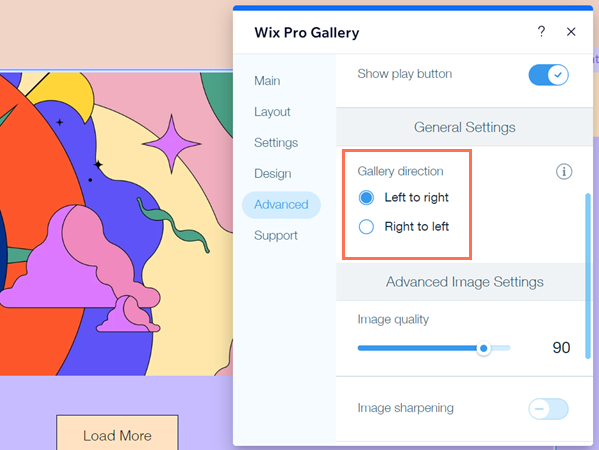
Remarque :
Si vous avez choisi d'afficher du texte (titre / description de l'image) sur votre galerie, assurez-vous que la direction de la galerie que vous choisissez correspond à la direction de votre langue, pour éviter les problèmes de ponctuation.
Modifier l'alignement du texte de votre galerie
Alignez les titres et les descriptions de vos éléments de galerie à droite, pour assurer une expérience utilisateur fluide à vos visiteurs. Alignez à droite le texte que les visiteurs voient lorsqu'ils consultent / survolent les éléments de la galerie.
Éditeur Wix
Éditeur Studio
- Accédez à votre Éditeur.
- Cliquez sur l'élément Galerie Pro de votre page.
- Cliquez sur Paramètres.
- Cliquez sur Design.
- Cliquez sur Texte.
- Cliquez sur l'icône Aligner à droite
 sous Alignement horizontal.
sous Alignement horizontal.
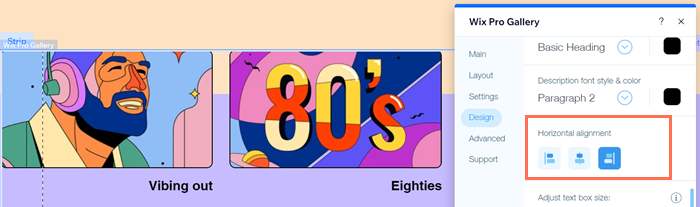
Modifier l'alignement du texte en mode agrandissement
Alignez le texte à droite dans le mode agrandissement des éléments de la galerie.
Éditeur Wix
Éditeur Studio
- Accédez à votre Éditeur.
- Cliquez sur l'élément Galerie Pro de votre page.
- Cliquez sur Paramètres.
- Cliquez sur Design.
- Cliquez sur Mode agrandissement.
- Cliquez sur Personnaliser le mode agrandissement .
- Cliquez sur l'icône Aligner à droite
 sous Alignement du texte.
sous Alignement du texte.
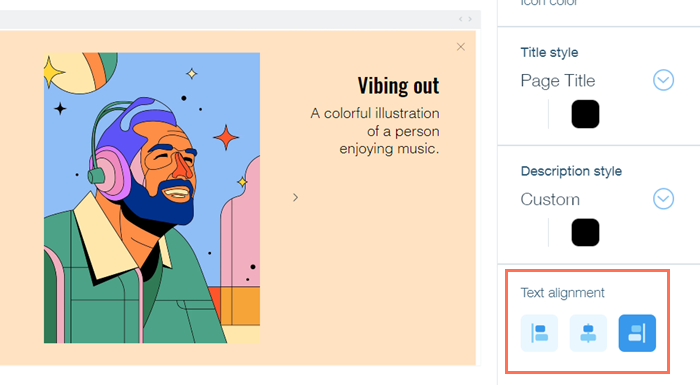
FAQ
Cliquez sur une question ci-dessous pour en savoir plus sur l'ajustement de votre galerie de droite à gauche :
Puis-je afficher le texte de la galerie dans plusieurs directives en même temps ?
Lorsque je configure ma galerie dans le sens de droite à gauche, cela s'applique-t-il également au mode agrandissement ?

